Todos los temas
- Herramientas IA
-
- Consejos de Video IA
- Consejos de Imagen IA
- Speech to Text Tips
- Voice Changer Tips
- Vocal Remover Tips
- Consejos para Convertir Texto en Voz
- Consejos para Traducir Subtítulos IA
- Generador de Subtítulos con IA
- Creador de Miniaturas con IA
- Consejos para Mejorar el Vídeo AI
- Consejos para el Extractor de Vídeo
- Consejos para Mejorar Fotos IA
- Media Social Usuarios
- Usuarios de Cámara
- Fotografía
- Diseño Creativo
- Usuarios Películas
- Aficionados a Viajes
- Usuarios Educativos
- Más Herramientas
- Vacaciones
- Usuarios de DVD
- Otros Consejos
Los 9 mejores reproductores de Blu-ray de Windows que hacen más fácil la reproducción de Blu-ray
Los mejores reproductores de Blu-ray para PC se requieren regularmente para obtener una experiencia de película/video excepcionalmente agradable y de alta calidad. Dado que no todos los reproductores multimedia están equipados para reproducir videos en Blu-ray, necesitaras cualquiera de los reproductores multimedia expertos para apreciar la reproducción constante de sus películas o grabaciones en Blu-ray.
Del mismo modo, las placas de Blu-ray se utilizan para almacenar grabaciones premium con alta resolución de hasta 4K y ofrecen más límites que los DVD, ya que un círculo de Blu-ray (BDXL) puede almacenar hasta 128 GB de almacenamiento. En estos días, la gran mayoría va al formulario de Windows 10, ya que hace alarde de los aspectos más destacados. En este sentido, en caso de que esté buscando el mejor reproductor de Blu-ray gratuito para Windows 10/8/7, lo tenemos cubierto en este artículo.
- Parte 1. [El mejor reproductor de video Blu-ray] Cómo reproducir Blu-ray en Windows 10/8/7
- Parte 2. 8 reproductores de Blu-ray gratuitos para Windows 10/8/7
- Parte 3. Preguntas frecuentes: ¿Por qué Blu-ray no funciona en Windows 10?
Parte 1. [El mejor reproductor de video Blu-ray] Cómo reproducir Blu-ray en Windows 10/8/7
La extracción y transcodificación de medios Blue-ray y DVD siempre ha sido una tarea difícil debido a la falta de disponibilidad del software adecuado. Wondershare UniConverter se puede llamar como una solución única para la extracción y transcodificación de medios. El software es de uso gratuito, pero la naturaleza fácil de usar de la aplicación lo convierte en una buena opción para alguien que comienza a copiar, convertir y transcodificar. Con una combinación de colores de interfaz de púrpura y gris, Wondershare UniConverter se convierte en una aplicación de apariencia atractiva con una gran cantidad de capacidades. Tiene toneladas de funciones útiles que pueden superar fácilmente a cualquier otro software de conversión de video.
-
El software proporciona funciones como subtitulado, captura de pantalla, marca de agua y creación de GIF.
-
Conversión de video y fotos de alta calidad en diversos formatos, brindando soporte móvil y edición de audio de alta definición.
-
El software puede convertir videos a una resolución de 1080p. También es compatible con la edición 4K.
-
La aplicación proporciona automáticamente actualizaciones del proveedor de por vida. Por lo tanto, las funciones adicionales aseguran el uso del software durante más tiempo.
-
El software proporciona un servicio de atención al cliente en vivo las 24 horas, los 6 días de la semana, que proporciona ayuda en vivo para tus problemas, lo que garantiza un trabajo impecable.
Cómo convertir Blu-ray a otro formato para una reproducción más fácil:
Paso 1 Iniciar el programa e importar archivos
Inserta el disco Blu-ray en la unidad de disco. Después de iniciar Wondershare Uniconverter, carga el DVD desde la esquina superior izquierda del panel derecho y haz clic en la unidad ingresada. Selecciona todas las películas y selecciona Aceptar.
![]()
Paso 2 Selecciona el formato de salida
Abre el menú de formato de salida desde la parte inferior de la página, selecciona la pestaña Video, selecciona el formato de video y la resolución preferida.
![]()
Paso 3 Convertir archivos
Por último, asegúrate de que el interruptor Conversión de alta velocidad esté activado, que se encuentra en la esquina superior derecha. Haz clic en el cuadro de ubicación del archivo para elegir la carpeta de ubicación de destino donde se guardará el archivo. Luego, haz clic en el botón Iniciar todo para convertir los videos al formato de video seleccionado. Cuando termines, encontrará todos los videos convertidos en la pestaña Finalizado.
![]()
Descargar Gratis Descargar Gratis
Parte 2. 8 reproductores de Blu-ray gratuitos para Windows 10/8/7
Aquí están los otros 8 mejores reproductores de Blu-ray gratuitos para computadoras con Windows 10/8/7 –
1. Leawo Blu-ray Player
Leawo Blu-ray player es un reproductor multimedia básico que reproduce discos Blu-ray, DVD y otros archivos multimedia. Es fácil de usar debido a su interfaz simple y limpia que no ocupa mucho espacio de la CPU, en su mayoría con un promedio del cuatro por ciento. Permite múltiples opciones de personalización, ofreciendo una experiencia personalizada para el usuario. Es compatible con una amplia variedad de versiones de Windows, tipos de archivos digitales y discos regrabables.
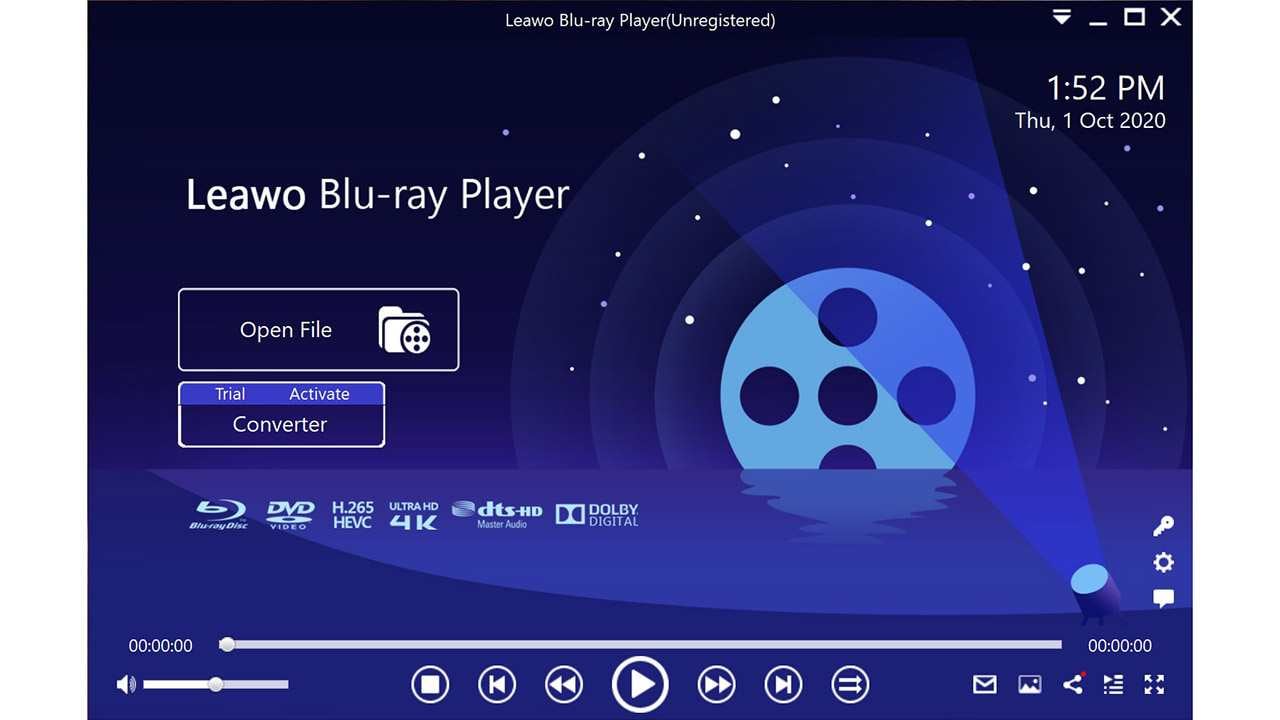
2. MakeMKV
MakeMKV es una aplicación fácil de usar que viene con un programa de diseño simple. Tampoco hay mucho que hacer en la configuración de la aplicación. El usuario solo tiene que configurar un directorio de salida para guardar el archivo MKV y la aplicación hace el resto. Los directorios de salida también pueden funcionar con archivos ISO. Puedes copiar tanto de Blu-ray como de DVD. Aunque no tiene una amplia gama de funciones como Wondershare UniConverter, hace lo suficiente. MakeMKV no comprime archivos como lo hacen muchas otras aplicaciones de extracción, por lo que ocupa un gran espacio en tu disco duro o unidades externas.
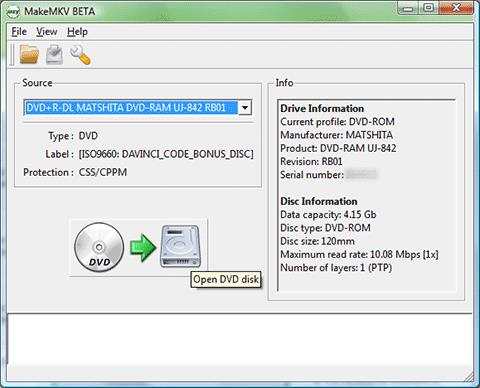
3. AnyMP4 Blu-ray Player
AnyMP4 Blu-ray Player viene con una gran variedad de formatos de video y opera en múltiples sistemas operativos. Es un reproductor de video bueno y fácil de usar por su precio, pero carece de algunas funciones. Viene con opciones de personalización de descenso y configuraciones de optimización de imagen. La aplicación te permite estirar la relación de aspecto para que se ajuste a tu pantalla. Proporciona una velocidad de carga descendente y puede reproducir varios tipos de medios con audio mejorado de alta calidad.
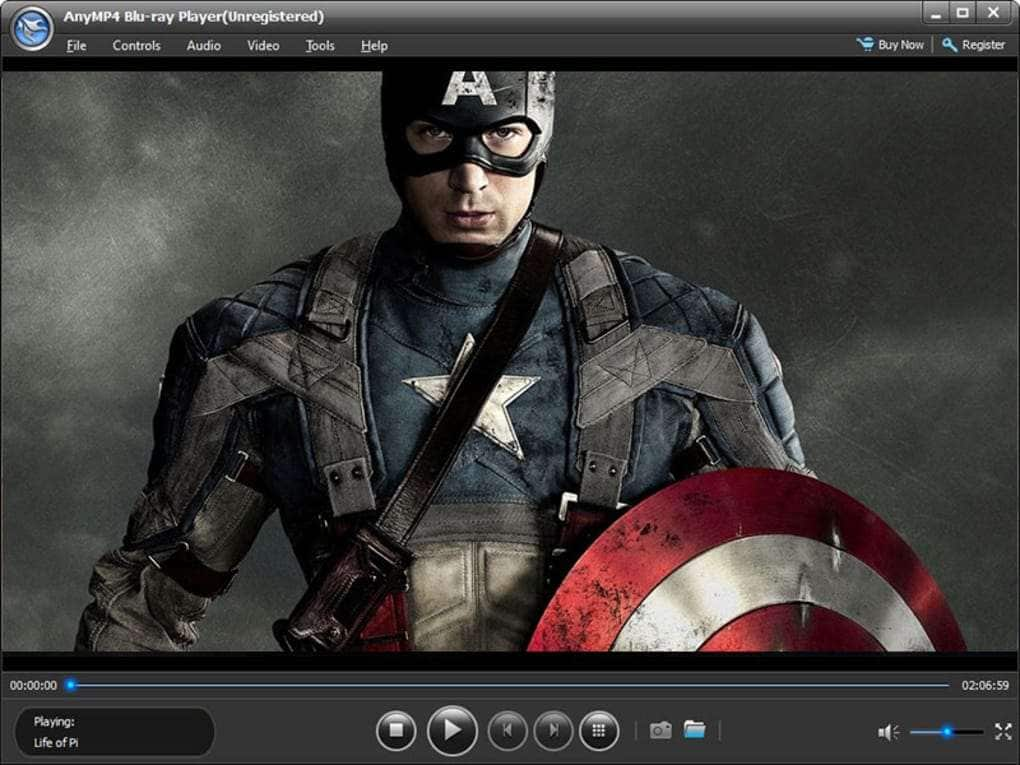
4. Aiseesoft Blu-ray Player
Aiseesoft Blu-ray Player es el último Blu-ray & Reproductor de DVD de Aiseesoft que admite y reproduce todo tipo de formatos de video. También proporciona conectividad a las redes sociales y una opción para el cambio de región que se suma a su versatilidad. Aunque carece de la capacidad de ajuste de escala y administrador de energía, permite optimizar la calidad del sonido y la imagen y es compatible con Mac y Windows.
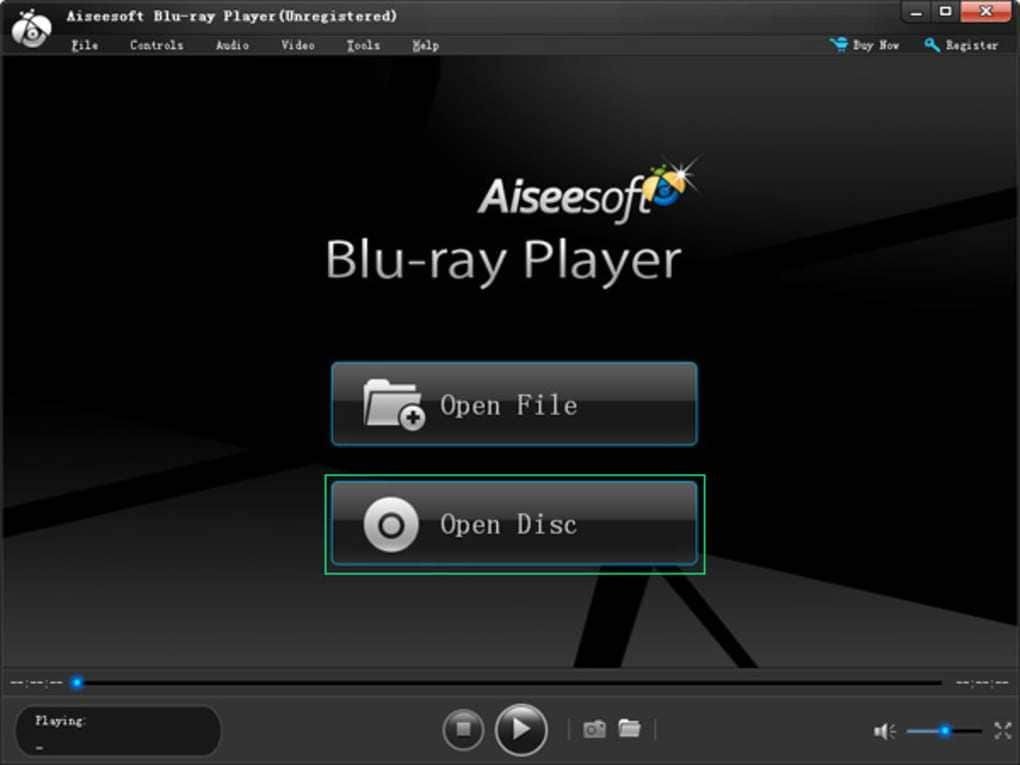
5. DVDFab Player
DVDFab Player es compatible con todos los formatos de medios populares que son compatibles con tu PC y TV. El reproductor de video viene con varias funciones básicas requeridas en un reproductor multimedia, con muchas funciones especiales adicionales para que las explores. Todos estos están disponibles de forma gratuita. Pero hay dos versiones pagas conocidas como Standard y Ultra. La versión estándar incluye un menú de navegación completo compatible con DVD y puede reproducir películas Blu-ray en modo simple. También incluye la importación del DVD en formato ISO a la biblioteca. La versión Ultra admite todas las funciones incluidas en la versión estándar, incluido un menú de navegación que admite discos Blu-ray y Blu-ray 4K Ultra HD.
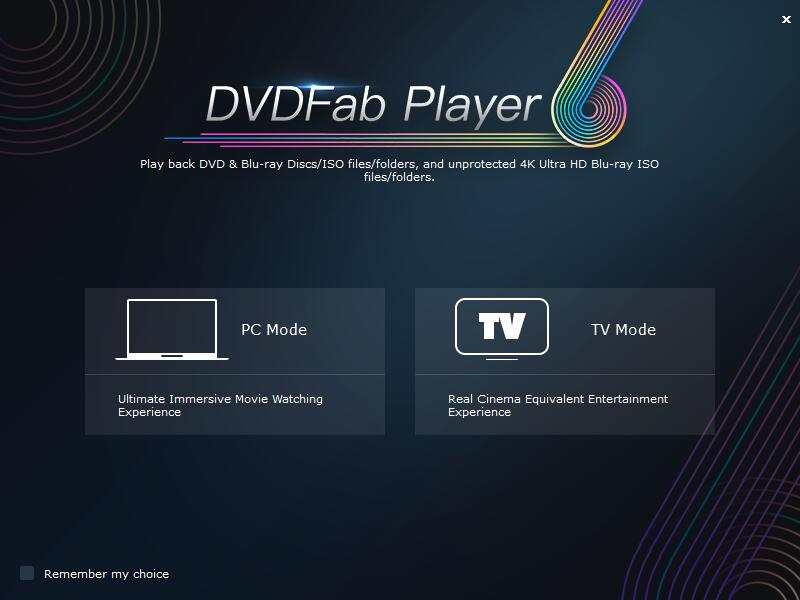
6. UFUsoft Blu-ray Player
UFUsoft Blu-ray Player es un reproductor de video Blu-ray compatible con todas las versiones de Windows, incluidos HTPC y computadoras portátiles. Admite discos Blu-ray 4K y archivos de imagen ISO con reproducciones de calidad de video perfectas y sobresalientes. Además de los videos Blu-ray, también puede funcionar como un reproductor de DVD y admitir carpetas de DVD y discos de DVD. Tiene la capacidad de reproducir reproducciones de video con audio Dolby True HD o audio maestro DTS HD, mejorando tu experiencia de visualización de video con alta calidad de audio.
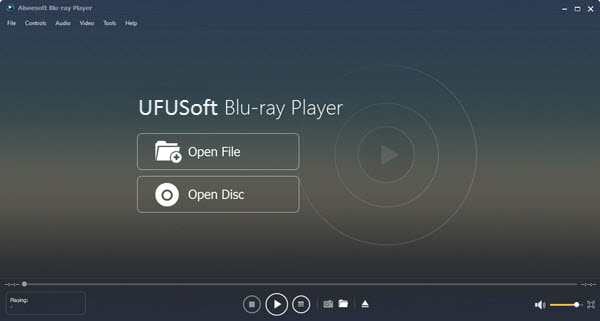
7. Blu-ray Master Reproductor de Blu-ray gratuito
Blu-ray Master es compatible con muchos formatos de video como WebM, MKV, MTS, M2TS, MPEG, WMV, 4K Mp4, etc. Puede usarlo para disfrutar de sus películas y videos Blu-ray más recientes en su computadora. Consiste en configuraciones fáciles de usar y un módulo fácil de usar. Además, este es el único software gratuito que ha logrado hacerse un lugar en esta lista.
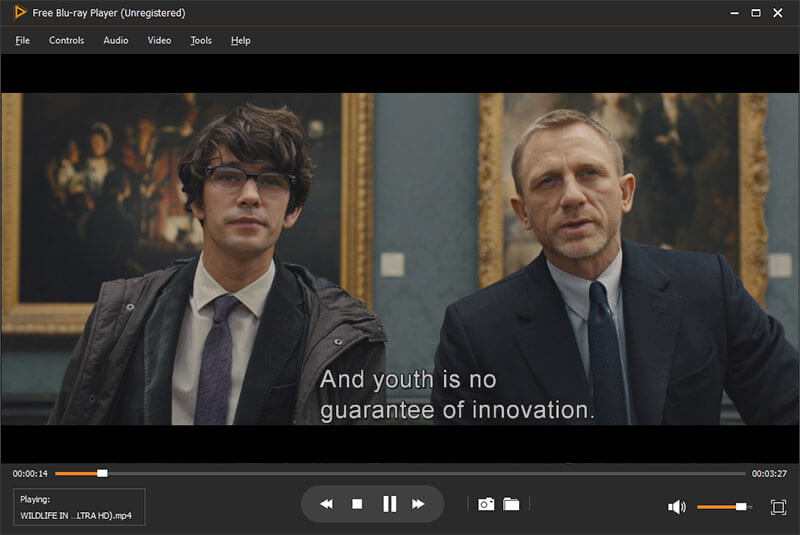
8. VSO Media Player
VSO Media Player viene con una interfaz limpia y fácil de usar y puede reproducir varios tipos de archivos de video como FLV, 3GP, MOV e incluso discos de video Blu-ray y DVD. La interfaz proporciona un menú contextual que ofrece una selección de secuencias de video, alternancia de subtítulos y acceso a archivos abiertos. VSO Media Player también ofrece la opción de alternar entre una serie de velocidades de reproducción, que el usuario puede utilizar como preferencia.
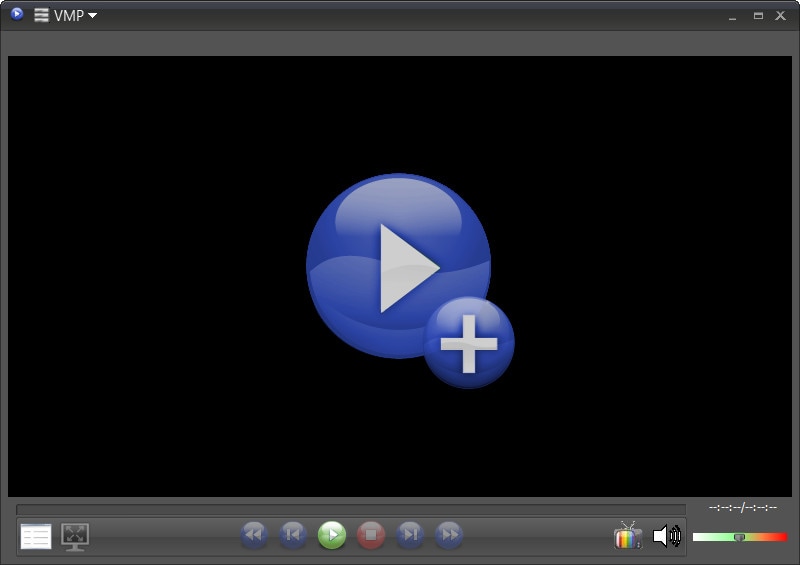
Part3. Preguntas frecuentes: ¿Por qué Blu-ray no funciona en Windows 10?
Windows 10 excluye la capacidad implícita de reproducir placas Blu-ray, a la luz del hecho de que Microsoft tendría que pagar un cargo por permisos para incorporar esa utilidad. Esa alternativa aumentaría el gasto de todos y cada uno de los duplicados de Windows 10. Dado que la mayoría de las PC no tienen reproductores de Blu-ray, Microsoft simplemente no ofrece el elemento.
Con Xbox One, Microsoft ofrece un permiso gratuito para ver películas en Blu-ray en su soporte. Esta opción no se da a los clientes de Windows 10, por lo que debes buscar en otro lugar en caso de que necesites ver discos de Blu-ray en tu PC. La mejor alternativa es utilizar un reproductor multimedia externo como VLC o convertir tu video Blu-ray con un programa como Wondershare UniConverter.
Conclusión:
En este artículo, te acabamos de incluir el mejor software de reproducción de Blu-ray gratuito (de pago para los aspectos destacados avanzados). Además, hemos asumido que para obtener una última experiencia de película 4K UHD y la mejor opción, se te aconseja elegir Wondershare UniConverter. Por otra parte, en el caso de que estes buscando simplemente reproducir una parte de tus discos Blu-ray, en ese momento puedes ir con Blu-ray Master, VSO Media Player, o Leawo Blu-ray Player. En este artículo también se habla de muchos programas gratuitos y de pago, pero la decisión final es tuya.
Tu completa caja de herramientas de video
 Convertir audios / videos a más de 1.000 formatos, incluidos AVI, MKV, MOV, MP4, etc.
Convertir audios / videos a más de 1.000 formatos, incluidos AVI, MKV, MOV, MP4, etc.


Manuel Gonzalez
staff Editor
Comentarios